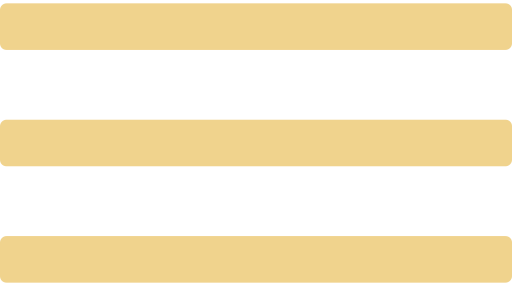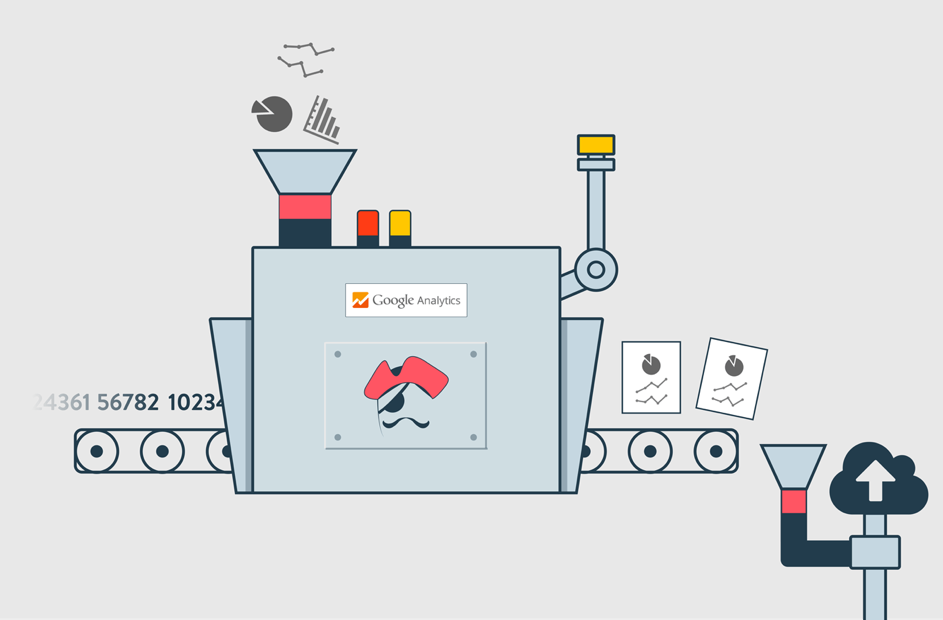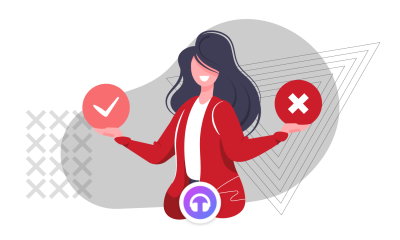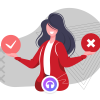Marketing hírek
E-kereskedelmi útmutató 2. rész – Iránytű a sikeres online vállalkozáshoz
[ad_1]
E-kereskedelmi útmutató – iránytű egy sikeres online vállalkozáshoz
Ismerd meg a legfontosabb platformokat és eszközöket ahhoz, hogy sikerre vezesd vállalkozásodat 2019-ben az online térben. Ez az e-kereskedelmi útmutató betekintést ad neked ahhoz, hogy vállalkozásod egy sikeresen prosperáló szinergikus gépezet legyen, ami pénzt termel, nem is keveset. A cikksorozatban sorra vesszük legfontosabb eszközöket és megmutatjuk neked, azokat a kulcsfaktorokat és lehetőségeket, amelyeket, ha jól alkalmazol, feldolgozol, elemzel és optimalizálsz, akkor komoly sikereket érhetsz el.
A cikksorozat első részéből már megtanultad, hogy melyek azok az eszközök, amelyek megkerülhetetlenek, ha egy sikeres online vállalkozást szeretnél üzemeltetni. Bemutattuk, hogy ezekkel az eszközökkel igen fontos adatokhoz férhetsz hozzá, amelyek által akár azt is megtudhatod, hogy milyen tartalmakat olvasnak szívesen a látogatóid. Ezek az adatok aranyat érnek, de tudni is kell használni őket. Ehhez pedig az első lépés, a szükséges eszközök beállítása, amelyek automatizálják az adatgyűjtést. Az e-kereskedelmi útmutatónk második részében éppen ezért ezt mutatjuk be neked.
Fals vagy részleges adatokat gyűjteni felér egy halálos ítélettel. A legjobb esetben is rengeteg pénzedbe fog kerülni, amit a vállalkozásod fejlesztésébe is fektethetnél. Éppen ezért, törekedj mindig arra, hogy minél több mindent és minél pontosabban mérj. Első lépésként vegyük végig a legkomplexebb és a legfontosabb eszközt a méréshez, a Google Analytics-et.
A Google Analytics
A Google Analytics követőkód telepítése
Amennyiben még nincs Analytics fiókod, úgy látogass el a Google Marketing Platform-ra és kattints a „Start for free” gombra. Fontos, hogy rendelkezz Gmail fiókkal, mivel a regisztrációt a profilodba bejelentkezve tudod csak végrehajtani.
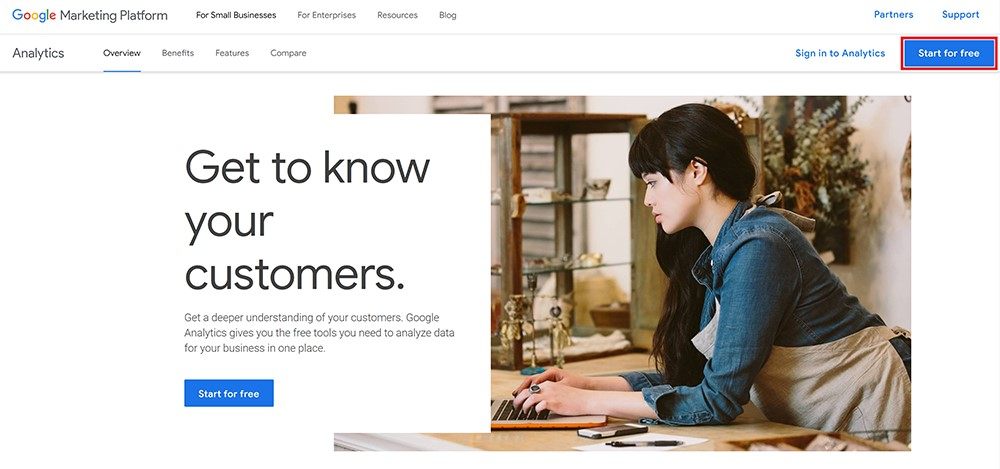
A megjelenő felületen meg kell add a weboldaladra vonatkozó alapvető adatokat, amelyek a következőek:
- Webhely neve
- Webhely URL címe
- Iparág
Valamint, el kell fogadd az adatmegosztási beállításokat. Ezt követően bátran kattints a „Követőazonosító lekérése” gombra.
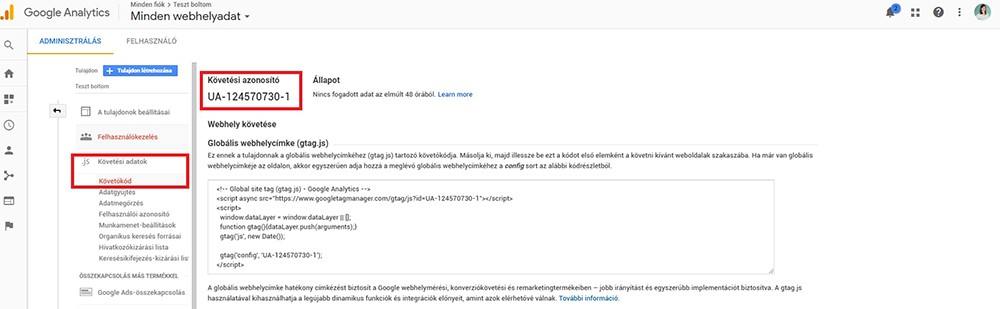
Már el is készült a weboldaladhoz tartozó követőkód. A népszerű keretrendszerekkel épült weboldalak esetében ilyenkor mindössze a „Globális webhelycímke” névre hallgató kódot kell bemásolnod a megfelelő pluginba. Miután ez megtörtént, már nyomon is követheted, hogy miként viselkednek a látogatók a weboldaladon.
Akkor sem kell kardodba dőlj, ha weboldalad egyedi fejlesztés. Ez esetben a HTML kód „head” részében kell elhelyezd a kódrészletet.
Nézetbeállítások a Google Analytics-ben
Specifikus és személyre szabott nézetek nélkül könnyen átsiklik mindenki tekintete egy-egy fontos adaton. A legtöbb Analytics fiók az alap nézetbeállítást használja módosítások nélkül. Bár ez a beállítás is jól működik és könnyen átlátható, de igencsak korlátozott, hogy milyen adatok jelennek meg számodra.
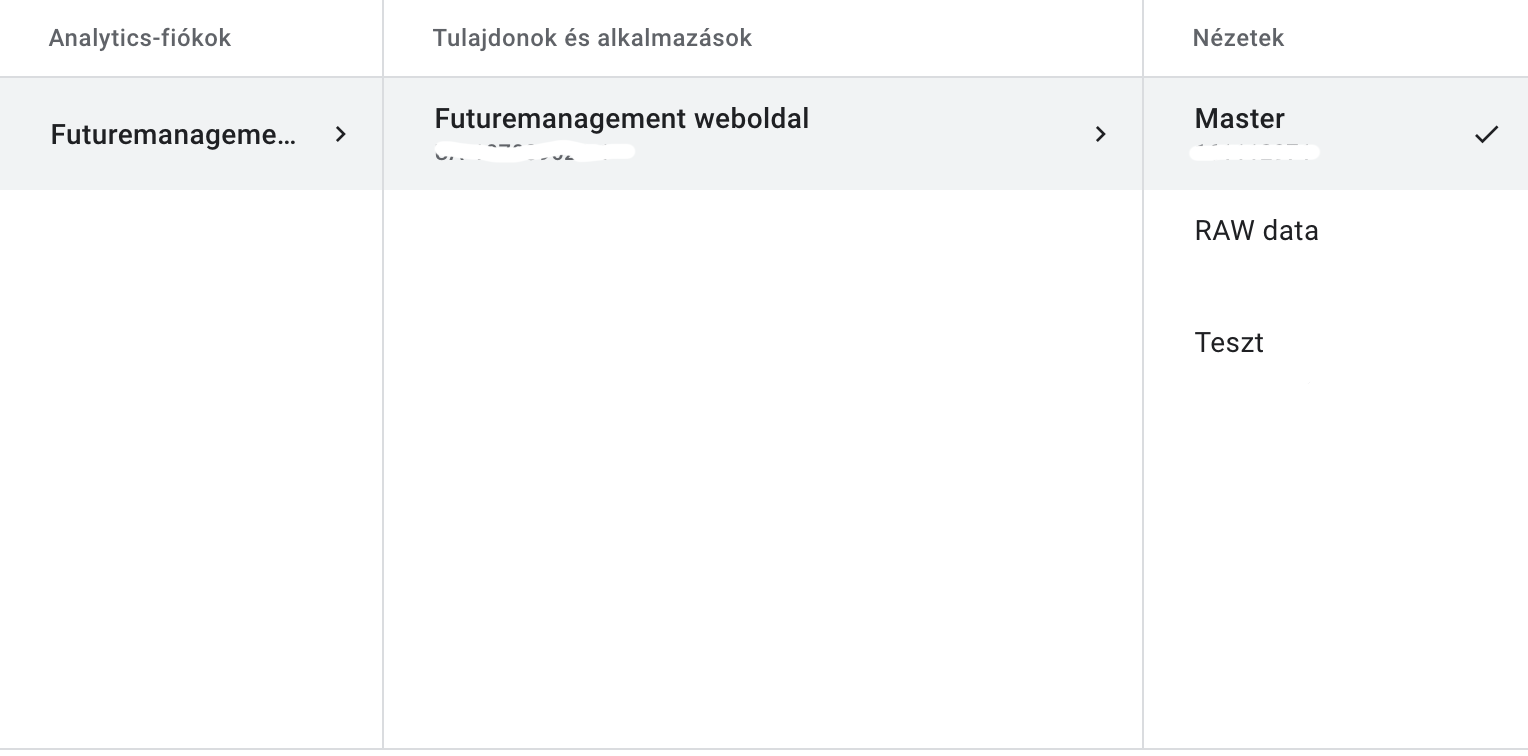
Legalább három nézetet szükséges létrehoznod:
Hogy mit is jelentenek ezek? A Mester nézet az, amikor a számodra az összes fontos adat jól szegmentáltan, kiszűrve jelenik meg. A Teszt nézet arra szolgál, hogy teszteld az egyes szűrőket, hogy megfelelő adatokat jelenítenek-e meg és helyesen mérnek-e. Soha ne hagyd ki a teszt nézet létrehozását és aktív használatát! A Nyers nézet arra szolgál, amire a neve is utal. Itt láthatod ömlesztve, szüretlenül az összes weboldaladról beérkező adatot. Amennyiben szeretnél mindent tudni a látogatóidról és vásárlóidról minimum ezt a három nézetet ajánlatos használnod. És miért ne szeretnél? Elvégre, az adatok hozzásegítenek a vállalkozásod növeléséhez.
Az e-kereskedelmi cél beállítása a Google Analytics-ben
Erre a lépésre akkor van szükséged, ha értékesítesz a weboldaladon. Miután ezt bekapcsoltad, minden egyes a vásárlóid által az oldaladon elköltött Forintról tudni fogsz. Nem elég, hogy tudni fogsz, de elemezni tudod azt számos szempont alapján. Az egyik legfontosabb például, hogy honnan jött a vásárlás. A Facebook hirdetések értek célba? A tegnap kiküldött hírlevélből vásároltak a legtöbben? Esetleg organikusan? Ezek egy webshop számára a legfontosabb adatok talán. Ahhoz, hogy hozzáférj ezekhez az adatokhoz, mindössze két lépést kell végig csinálj. Engedélyezd az e-kereskedelmet a Google Analytics-ben.
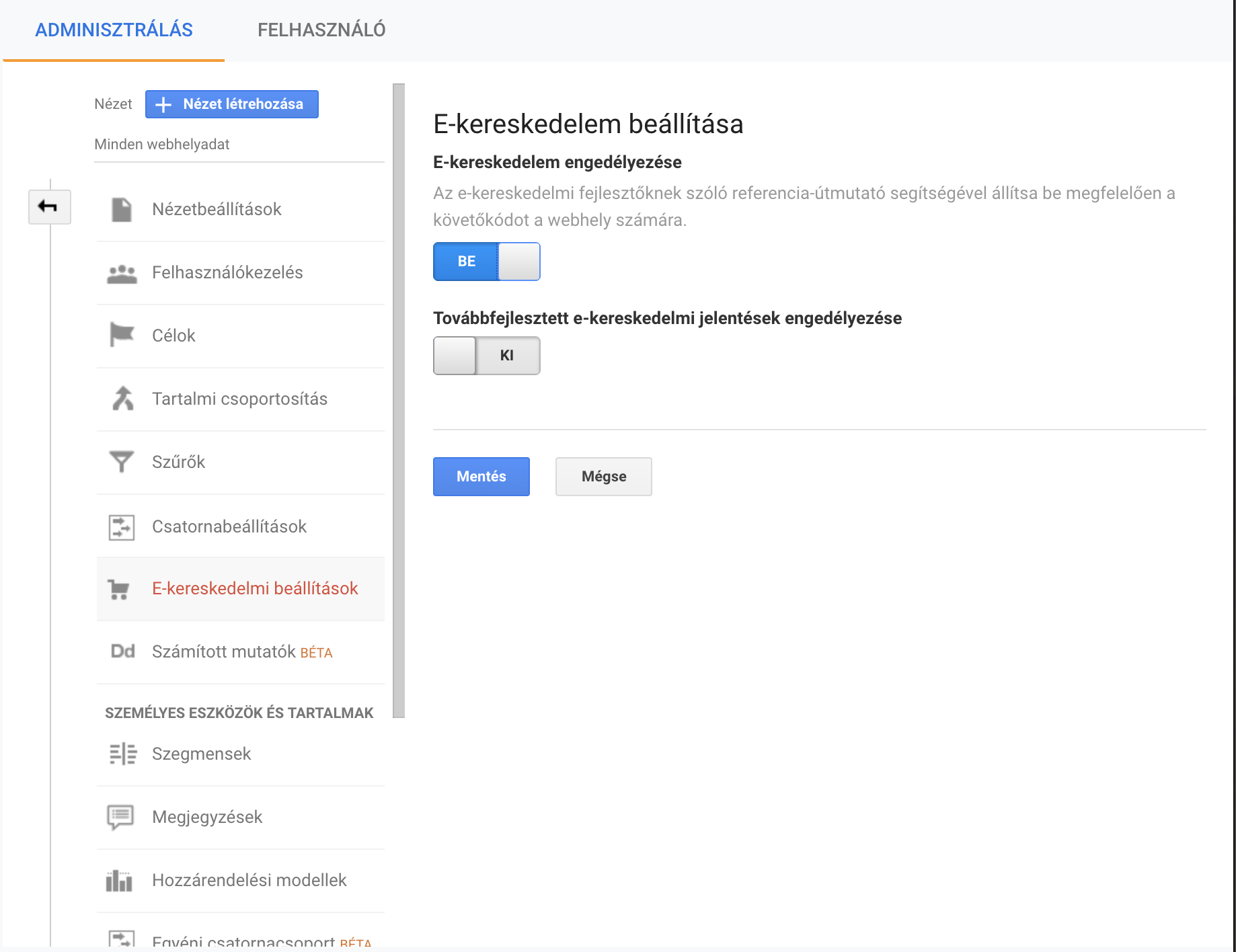
Itt engedélyezd az e-kereskedelmet a csúszka segítségével. Ezt követően, amennyiben valamilyen népszerű keretrendszer segítségével készült a weboldalad, akkor a megfelelő plugin segítségével könnyedén be tudod konfigurálni a szükséges adatokat. Amennyiben egyedi fejlesztés a weboldalad, úgy inkább vedd fel a kapcsolatot az oldalad készítőjével és ő pillanatok alatt megoldja neked ezt a kérdést.
A továbfejlesztett e-kereskedelem
Ez az a funkció az, amely új szintre emeli a vásárlók megértését. Segítségével főleg a látogatók oldalon belüli viselkedése monitorozható. A bekapcsolásával mérhetővé válnak a belső hirdetéseink, például a felugró bannerek.
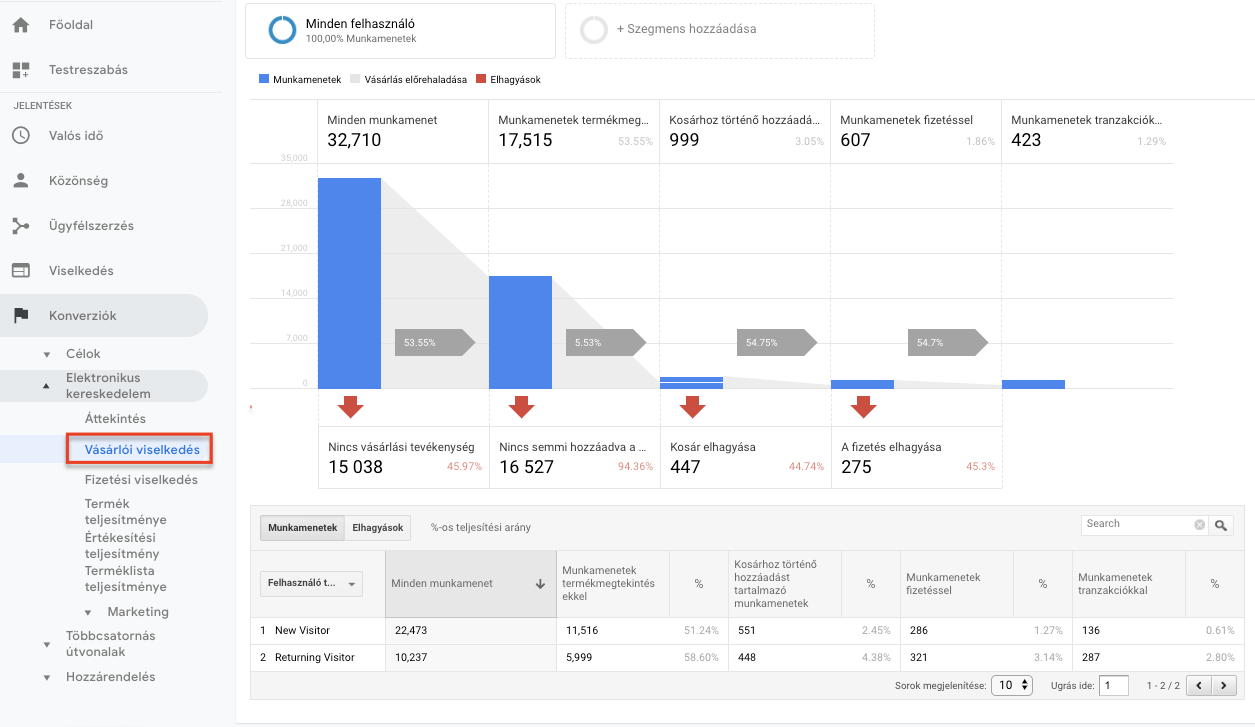
A „Vásárlói viselkedés” fülre kattintva tölcsérszerűen láthatjuk, hogy hol van szükség optimalizálásra. A segítségével könnyen mérhető, hogy hol morzsolódnak le a vásárlási út során a felhasználók. Ebből pedig könnyedén levonhatjuk a következtetést, hogy hol kell változtatnunk. Egy-egy ilyen felismerés óriási profitnövekedést hozhat a vállalatodnak!
A Google Analytics beállításainak ellenőrzése
Igen, jól érzed. Azt próbálom sulykolni, hogy az Analytics a szeletelt kenyér feltalálása óta a legnagyobb és legjobb dolog az ember életében. Igaz, nem minden ember életében, csak azokéban, akik szeretnének egy jól prosperáló online vállalatot vezetni. Mert ehhez bizony elengedhetetlen az Analytics és az általa elérhető adatok állandó vizsgálata. De honnan fogod tudni, hogy jól működnek-e a beállításaid és valós adatokat látsz? Egy 5 pontos lista a segítségedre lesz ebben:
- Az Adminisztrálás / Tulajdon / Követési adatok / Követőkód pontban ellenőrizd, hogy az ott megjelenített követőkód szerepel-e a weboldal kódjában.
- Az Adminisztrálás / Nézet / Beállítások megtekintése / Nézetbeállítások képernyőn legörgetve ellenőrizzük, hogy az időzóna beállításoknál a megfelelő ország és időzóna szerepel.
- Az Adminisztrálás / Nézet / Beállítások megtekintése / Nézetbeállítások képernyőn végiggörgetve ellenőrizd a következőket:
- a nézet elnevezése megfelel-e a valóságnak
- a megjelenített pénznem megfelelően be van-e állítva
- A Közönség / Demográfiai adatok / Áttekintés oldalon ellenőrizzük, hogy megjelennek-e a forgalmadat elemző grafikonok.
- A Konverziók / Elektronikus kereskedelem / Áttekintés nézetben ellenőrizzük, hogy a tranzakciók adatai megfelelően bekerülnek-e a riportba.
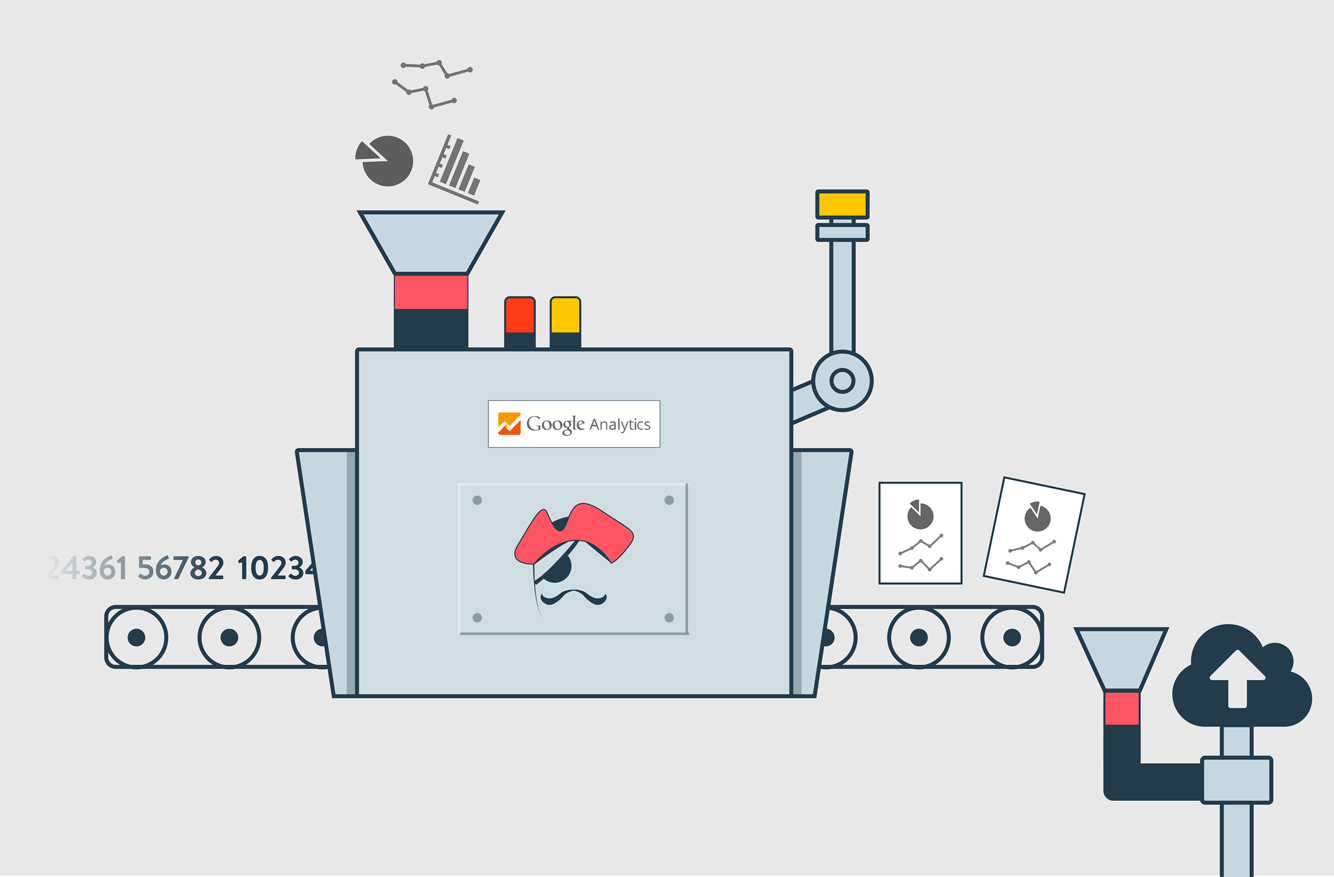
Mi az az UTM paraméterezés és miért fontos minden e-kereskedő számára?
A Google Analytics egy komplett kampánykövető lehetőséget biztosít számodra az UTM paraméterek segítségével. Ezeket az extra paramétereket rendszerint a linkek végéhez kell hozzáfűzni. Segítségével világosan láthatod, hogy az egyes kampányok, oldalak vagy hírlevelek milyen sikert érnek el.
ITT érhető el a Google saját UTM készítője, ezzel a legegyszerűbb ilyen mérhető linkeket készíteni, de akár magadtól is összerakhatod, elvégre egy séma szerint készülnek el. Valamint akár az OMA UTM készítőjét is használhatod. Lássuk, mit is jelentenek az egyes kifejezések és hogy hogyan kell kinéznie egy UTM paraméterrel ellátott linknek:
- URL cím: Értelemszerűen kötelező kitölteni.
- Kampány forrás: Azt mutatja meg, hogy a felhasználó hol kattintott rá a hirdetésre.
- Kampány médium: megegyezik azzal a médiummal, amit a Google Analytics-ben is látunk, például social vagy cpc.
- Kampány kifejezés: Ezt nem kötelező megadnod. Ezzel a kulcsszavakat tudod mérni.
- Kampány tartalom: Ez sem kötelező elem. Az A/B tesztelésnél hasznos, tesztelhetsz vele például két hírlevelet egymás ellen.
- Kampány név: Ez a kampányod egyedi azonosítója, amely az Analytics riportban is először megjelenik.
Google Search Console beállítása
Cikksorozatunk első részéből már tudod, hogy ez az eszköz hogyan segít abban, hogy webhelyed előkelő helyen jelenjen meg a releváns Google keresések során. Sőt, már azt is tudod, hogy segítségével megnézheted, hogy milyen dolgokat látogattak meg a webhelyeden ezek az emberek. De mégis hogyan kell beállítani? Ne aggódj, a következő sorokban pontosan erre kapsz majd választ:
- Először nyisd meg a Search Console oldalát
- A belépéshez szükséged lesz egy Google fiókra.
- Az új felületen a „Tulajdon keresése” mezőt kell keresned.
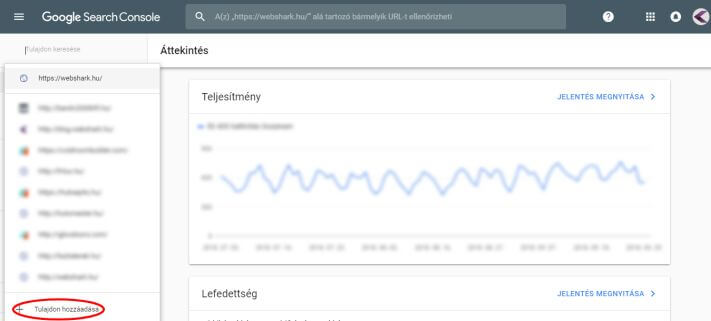
- Miután erre rákattintassz, felugrik egy ablak, ahol egyszerűen csak be kell írd a weboldalan címét.
- Ezután jön egy technikaibb dolog. Igazolnod kell, hogy a valóban a Te tulajdonod a weboldal. Ezt a Search Console főoldalán teheted meg. Itt a legegyszerűbb megoldás, ha egy HTML fájlt csatolsz az oldaladhoz. Ennek menetéről a pontos információkat ad a Search Console. A népszerűbb weblap motorok esetében pluginok is rendelkezésre állnak, amelyek méginkább leegyszerűsítik ezt a folyamatot.
A cikksorozat első részében megismerhettétek az e-kereskedelem kötelező eszközeit. Ebben, a második részben betekintést nyerhettetek abba, hogy hogyan kell ezeket integrálni a weboldalaidba. Ezek a technikai dolgok sok embernek okoznak nehézséget, ezért bátran fuss neki még egyszer az olvasásnak, ha valami nem sikerült elsőre. Sőt, akár velünk is felveheted a kapcsolatot és segítünk neked.

Továbbra sem hagyunk magadra és a következő részben is megéri majd velünk tartanod. Ahol arról lesz szó, hogy hogyan használd fel a már megismert eszközökből kinyert adatokat, úgy, hogy az a legjobban szolgálja vállalkozásod növekedését.
Elevenítsd fel a korábban tanultakat:
- rész: E-KERESKEDELMI ÚTMUTATÓ – 1. rész
[ad_2]
Source link